
发布时间:2022-09-03 来源:win7旗舰版 浏览量:
第一步、设置FaceTime
1、要想使用 FaceTime 需要有自己的 Apple ID,这个 ID 账号就好比我们平时打电话的手机号码一样,如果你还没有的话,可以去苹果官网免费申请一个。
2、请在 iPhone 主屏上找到“设置”图标,点击打开,如图所示:
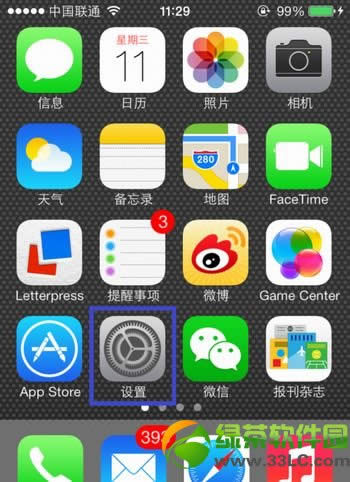
3、在设置列表中找到“iCloud”选项,点击进入,如图所示:
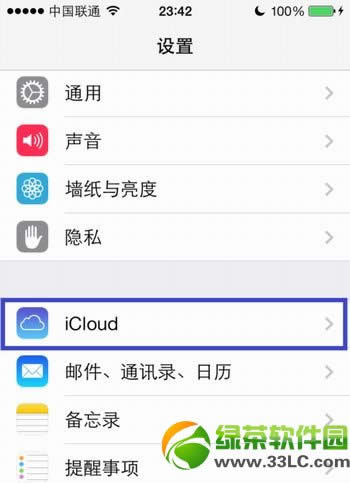
4、然后在 iCloud 设置中输入自己的 Apple ID 打开 iCloud 功能,如图所示:
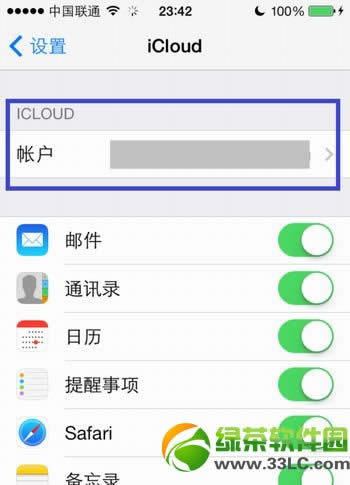
5、接下来返回设置列表,找到“Facetime”选项,点击进入,如图所示:
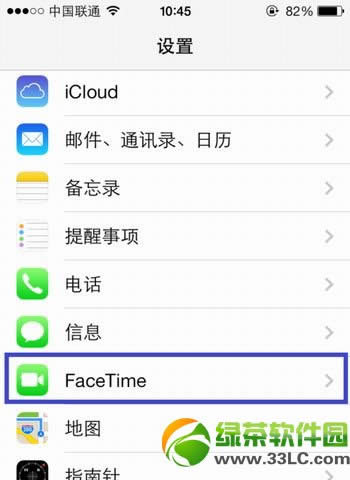
6、然后检测 Facetime 是否为开启状态,如果没有的话,点击开关将其打开,如图所示:
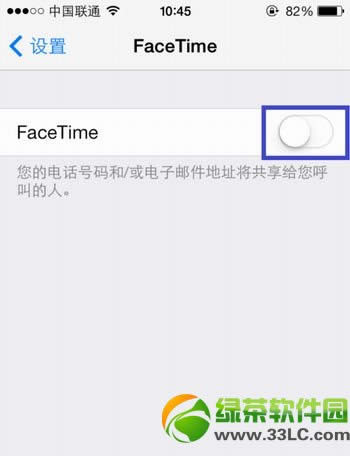
7、随后等待系统与苹果服务器连接认证并激活,成功以后可以看到关于自己的 Facetime 信息,如图所示:
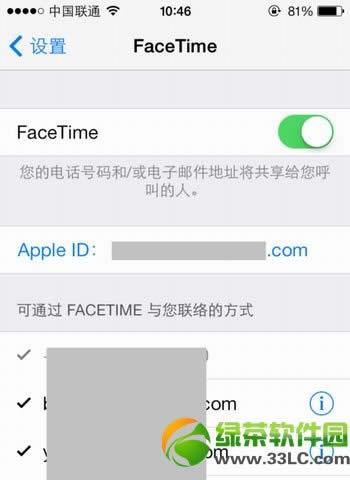
第二步、与朋友进行FaceTime通话
1、当 FaceTime 成功设置好以后,接下来就可与朋友或家人进行视频通话了,在 iPhone 主屏上找到“Facetime”应用,点击打开,如图所示:
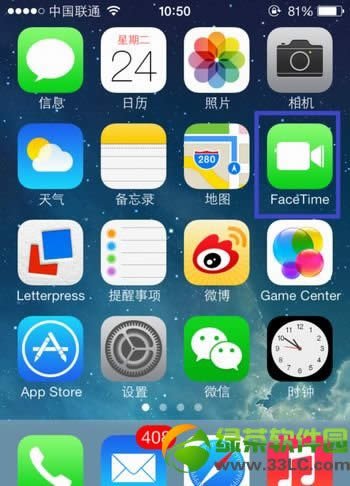
2、打开 Facetime 以后,点击右下角的“通信录”选项,然后选择想要 Facetime 的联系人,如图所示:
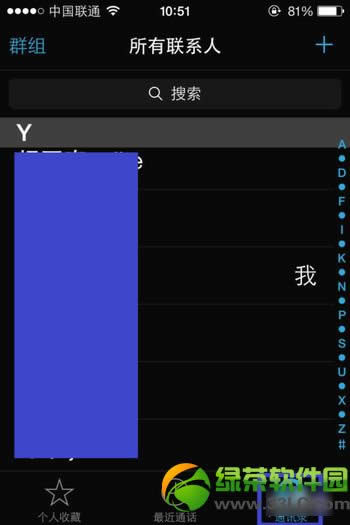
3、随后在联系人信息页面中点击“Facetime”图标,如图所示:
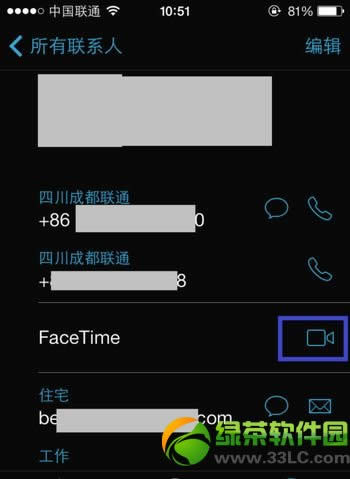
4、最后等待朋友接听,即可视频了。
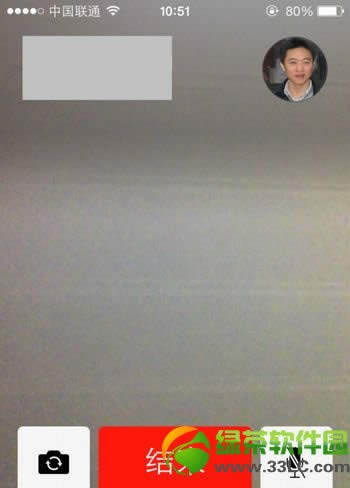
注意:要与朋友 Facetime 通话,需要对方是 iPhone、iPad、iPod Touch或是 Mac 电脑,并且还需要对方也打开了 Facetime 才可以哦。
绿茶小编猜你还喜欢:
ios7个人热点怎么设置?ios7个人热点设置教程
iOS7降级iOS6教程:iOS7降级ios6.1.4、ios6.1.2图文详解
FaceTime音频免费通话方法:只要在通讯录里点击FaceTime 中的小话筒,即可实现免费的音
ios7 itunes商店应用崩溃如何办?itunes store崩溃处理方法
法一、去“设置”那重置所有的设置,具体操作是:设置-通用-
ios7屏幕旋转锁定如何设置 iOS7锁定屏幕旋转设置图文说明教程图
ios7屏幕旋转锁定设置教程:方法一:通过控制中心设置1、您还可以在控制中心界面打开&ld
ios7屏幕晃动解决方法:1.我们在iphone中找到“设置&rdqu